Как отключить Bluetooth при запуске системы?
Как отключить Bluetooth при запуске системы?
30 ответов
18.04+ пользователям, у которых нет файла /etc/rc.local, вам нужно создать его и сделать его исполняемым. Чтобы упростить задачу, вы можете просто вставить следующую команду в терминал:
sudo install -b -m 755 /dev/stdin /etc/rc.local << EOF
#!/bin/sh
rfkill block bluetooth
exit 0
EOF
Бежать sudoedit /etc/rc.local и добавить это перед строкой с exit 0:
rfkill block bluetooth
Вы все еще должны иметь возможность включить Bluetooth через апплет верхней панели.
Это должно работать для большинства систем, но похоже, что в ACPI ядра для Thinkpads скрывается несколько ошибок. Если вы используете Thinkpad, добавьте следующее в /etc/rc.local:
echo disable > /proc/acpi/ibm/bluetooth
Или ознакомьтесь с ibm-acpi - дополнительным драйвером IBM ThinkPad ACPI - в некоторых отчетах говорится, что ibm-acpi включает в себя управление Bluetooth (помимо других приятных вещей). Но у меня нет аппаратного обеспечения, поэтому я не могу проверить эти заявления. Удачи.
Я нашел практическое руководство с чистым "обходным путем" здесь ( ссылка на архив для потомков)
На самом деле меняется /etc/bluetooth/main.conf было достаточно для меня.
Поиск записи:
AutoEnable=true
и измените значение на:
AutoEnable=false
Мне этого было достаточно, хотя в статье описаны некоторые другие шаги, которые могут или не могут быть необходимыми.
В Ubuntu 17.04 и старше эта опция была названа InitiallyPowered,
16.04+
Начиная с Ubuntu 16.04, systemd управляет службами запуска, такими как Bluetooth... для просмотра текущего статуса, следующего за терминалом
sudo systemctl status bluetooth.service
деактивировать Bluetooth при запуске проблемы это
sudo systemctl disable bluetooth.service
то при следующей перезагрузке блютуз не будет активен... чтобы включить проблему блютуз
sudo systemctl enable bluetooth.service
Чтобы отключить загрузку драйвера Bluetooth при запуске:
sudo $EDITOR /etc/modprobe.d/blacklist.conf
добавлять:
blacklist btusb
Включение этого позже должно быть просто:
sudo modprobe btusb
Шаг 1: Зайдите в терминал и введите следующую команду для редактирования системы /etc/rc.local файл:
gksudo gedit /etc/rc.local
Шаг 2: Добавьте следующую строку перед exit 0 линия:
rfkill block bluetooth
Если вы используете апплет Bluetooth на верхней панели (blueman-applet), у него есть собственный параметр, который автоматически включает Bluetooth, даже если вы отключили его в других местах (например, /etc/bluetooth/main.conf или / и т.д. / по умолчанию / TLP).
Чтобы предотвратить включение Bluetooth при запуске с помощью командной строки:
gsettings set org.blueman.plugins.powermanager auto-power-on false
Или через графический интерфейс:
- Нажмите на апплет Bluetooth> Плагины > PowerManager > Конфигурация
- Снимите флажок Авто при включении
При следующей перезагрузке апплет Bluetooth все еще будет виден, но Bluetooth будет отключен. Включить это:
Нажмите апплет Bluetooth> Включить Bluetooth
1. заблокировать блютуз в rc.local
Добавьте эту строку в конец файла /etc/rc.local прямо перед линией exit 0:
rfkill block bluetooth
Это поможет, но только в старых версиях Ubuntu, использующих upstart.
2. включите rc.local на systemd
На Ubuntu 15.10 с systemd в качестве менеджера автозагрузки /etc/rc.local По умолчанию файл больше не используется, поэтому вызовите его на терминале:
sudo systemctl edit --full rc-local
Который открывает редактор. В конце файла я добавил:
[Install]
WantedBy=multi-user.target
Эти изменения активируются
sudo systemctl reenable rc-local
Теперь файл /etc/rc.local используется, как вы это знаете.
3. отключить blueman-апплет при запуске
sudo sed -i 's/NoDisplay=true/NoDisplay=false/g' /etc/xdg/autostart/blueman.desktop
gnome-session-properties
Теперь blueman-апплет виден и вы можете отключить его из автозагрузки программ
4. Перезагрузитесь, чтобы увидеть эффект
Введите в терминал следующее:
sudo gedit /etc/modprobe.d/blacklist.conf
Внизу файла добавьте строку:
blacklist bluetooth
Сохраните файл и перезапустите - теперь Bluetooth должен быть отключен.
Я нашел другой ответ, используя tlp, который отлично работает для меня с Ubuntu 18.04. Вероятно, сначала должен быть установлен tlp с
sudo apt install tlp
Тогда файл
/etc/default/tlp
содержит некоторые настройки для устройств, таких как Wi-Fi и Bluetooth. Есть ключ
RESTORE_DEVICE_STATE_ON_STARTUP
который по умолчанию установлен на 0. После того, как я переключил его на 1, моя последняя настройка запоминается при следующей загрузке. Это означает, что когда я отключаю Bluetooth на верхней панели, он остается отключенным, а когда я включаю Bluetooth, он остается включенным. Также есть ключ
DEVICES_TO_DISABLE_ON_STARTUP
который может быть установлен на
DEVICES_TO_DISABLE_ON_STARTUP="bluetooth"
Теперь Bluetooth будет отключен при каждой загрузке. После изменения этой конфигурации Bluetooth может быть включен и отключен через меню и пункт панели. Я думаю, что это лучше, чем удалить его из модулей ядра.
Вы можете изменить службы, запущенные при загрузке, с помощью BUM.
Установите это: sudo apt-get install bum
Бежать: sudo bum
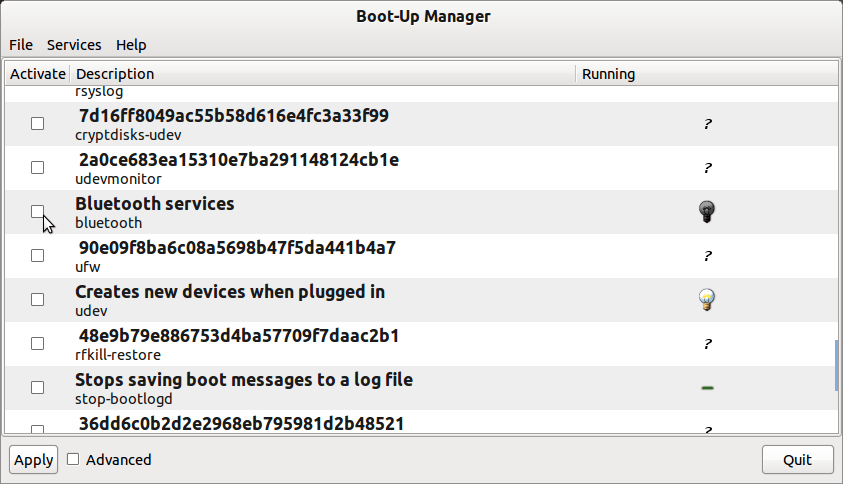
Снимите флажок и нажмите Применить.
Я добавить
"/etc/init.d/bluetooth stop"
в
"/etc/rc.local"
перед "выход 0" команда для загрузки с отключенным Bluetooth.
Я думаю, что лучший способ - это отключить запуск службы в первую очередь. Существует общий метод отключения служб, который отлично работает:
sudo sh -c "echo 'manual' > /etc/init/bluetooth.override"
Это работает для Ubuntu 13.10 и, возможно, для более ранних версий.
Вы можете редактировать свой update-rc.d Настройки. Я использовал что-то похожее на:
sudo update-rc.d bluetooth remove
В Debian Wheezy. Проверять, выписываться man update-rc.d для получения дополнительной информации о том, как его использовать.
В Ubuntu Studio 16.04 вы можете отключить апплет Bluetooth при запуске в:
Сессия и запуск> Автозапуск приложения> Апплет Bluetooth
Здесь вы можете нажать на поле, чтобы отключить его.
Начиная с Ubuntu 18.04 (с GNOME) вам необходимо
Отредактируйте /etc/bluetooth/main.conf и найдите
AutoEnable = trueи измените значение на:
AutoEnable = falseТаким образом, это устройство не включается при запуске.
Отредактируйте / etc / default / tlp и найдите:
#DEVICES_TO_DISABLE_ON_STARTUP="bluetooth wifi wwan"Отредактируйте эту строку следующим образом:
DEVICES_TO_DISABLE_ON_STARTUP="bluetooth"Так что это устройство отключено при запуске.
Затем откройте Dash и выполните поиск "Startup Applications". Снимите все пункты, связанные с Bluetooth в списке. Нажмите [Закрыть], чтобы сохранить.
Может быть, вы можете отключить его в Startup Applications. Но эти приложения по умолчанию скрыты. Показать скрытые приложения запуска в 12.04: откройте терминал и выполните следующие две команды:
cd /etc/xdg/autostart/
sudo sed --in-place 's/NoDisplay=true/NoDisplay=false/g' *.desktop
Теперь вы можете снять Bluetooth. (Не удаляйте!)
Мы можем отключить автоматический запуск Bluetooth следующим образом:
sudo gedit /etc/bluetooth/main.conf
(gedit мой любимый редактор, вы можете заменить это xed или что-то, что установлено в вашей системе.)
В самом низу этого файла есть строка:
#AutoEnable=false
Откомментируйте это так:
AutoEnable=false
1) Установите пакет smbios-utils и добавьте его в Startup Applications с помощью:
sudo smbios-wireless-ctl --bt 0
2) В терминале типа:
sudo visudo
и добавить в конец открытого файла /etc/sudoers линия:
<your username> ALL = NOPASSWD: /usr/sbin/smbios-wireless-ctl
3) Чтобы включить Bluetooth во время сеанса, запустите в терминале:
sudo smbios-wireless-ctl --bt 1
Это работает для меня на моем Dell D630 с Ubuntu 13.10
Нет. Это не всегда в списке приложений для запуска. Я думаю, что лучшее решение - это добавить команду rfkill в скрипт rc.local или установить InitiallyPowered параметр в /etc/bluetooth/main.conf,
В Ubuntu 16.04 я просто отключил запуск сервиса с помощью systemctl.
Для этого откройте окно терминала и введите следующее:
sudo systemctl disable bluetooth
Вы можете либо перезагрузиться, так как теперь Bluetooth будет отключен при запуске, либо, если вы не хотите перезагружаться и хотите немедленно остановить Bluetooth, вы можете набрать:
sudo service bluetooth stop
Я пробовал несколько ответов выше, но они не работали в Linux Mint с ядром 5.8.5. Итак, теперь я использую задание cron для отключения bluetooth при загрузке системы. А апплет можно использовать для его повторного включения.
Откройте корневой crontab на терминале
sudo crontab -e
И добавьте следующую строку и сохраните (со сном, чтобы убедиться, что процессы запущены)
@reboot sleep 10; /usr/bin/bluetooth off
Я использовал Sputnik Kernel, который исправил это на моем Dell Inspiron 14R N4110.
Я думаю, что вы должны отредактировать
/etc/default/bluetooth
и установить
BLUETOOTH_ENABLED=0
отключить службу bluetooth при загрузке
Для тех из вас, где вставка строки rfkill block bluetooth (или любой другой) в /etc/rc.local не работает, попробуйте включить ту же строку в конце ~/.bashrc
В моей настройке (Ubuntu 14.04, Thinkpad W540) ни один вариант не работал, вставив его в /etc/rc.local но первый действительно работал в bashrc. Обратите внимание, что это будет работать только для текущего пользователя, а не для всех пользователей.
К сожалению, ничто выше не работает для меня. Вместо этого я добавляю это в нижнюю строку ~/.profile
( sleep 10; rfkill block bluetooth ) &
В моем случае я должен дождаться запуска апплета blueman и включения Bluetooth(неизбежно), прежде чем я смог отключить его.
Чистое системное решение (16.04+)
Вместо использования устаревшего решения rc-local, здесь есть чистый и портативный сервис systemd, который приостанавливает работу Bluetooth при загрузке, а также после выхода из спящего режима.
- Используя sudo, создайте
/etc/systemd/system/bluetooth-suspend.serviceсо следующим содержанием:
[Unit]
Description=Disable bluetooth after waking up.
After=suspend.target network.target
[Service]
User=root
Environment=DISPLAY=:0
ExecStart=/usr/sbin/rfkill block bluetooth
[Install]
WantedBy=suspend.target network.target
Включить сервис:
sudo systemctl enable bluetooth-suspend.serviceПерезагрузить systemd:
sudo systemctl daemon-reload
Вот что у меня сработало на MX Linux 19.2. Обе части этого решения были упомянуты в других ответах, но не оба вместе.
редактировать
/etc/bluetooth/main.confустанавливатьAutoEnableкfalse:AutoEnable=false(или просто закомментируйте).
Как предлагается в этом комментарии к проблеме, выполните
gsettings set org.blueman.plugins.powermanager auto-power-on falseчтобы предотвратить автоматическое включение адаптера подключаемым модулем управления питанием Blueman.
Я добавить
"/etc/init.d/bluetooth stop"
в
"/etc/rc.local"
перед "выход 0" команда для загрузки с отключенным Bluetooth.
Редактировать /etc/default/grub:
sudo nano /etc/default/grub
и измените следующую строку:
GRUB_CMDLINE_LINUX=""
сказать это вместо этого:
GRUB_CMDLINE_LINUX="bluetooth.blacklist=yes"
Затем обновите grub и перезагрузите компьютер:
sudo update-grub
Это должно отключить запуск Bluetooth в системах на основе Debian:
sudo chkconfig bluetooth off
или в системах на базе RedHat
systemctl disable bluetooth.service